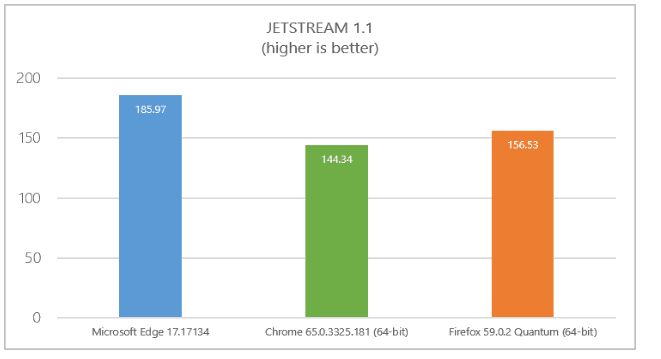Windows 10을 설치함으로써 컴퓨터를 업그레이드하여 새로운 운영 체제에 많은 새로운 기능을 추가합니다. 컴퓨터 내부 드라이브의 메모리 용량이 가득 차면 외부에서 사용합니다. 많은 컴퓨터 파일을 백업하거나 공유 저장을위한 네트워크 드라이브 역할을하는 하드 드라이브를 삽입했습니다. 함유량. Windows 10을 설치 한 후 외부에 삽입 된 하드 드라이브가 인식되지 않거나 제대로 작동하지 않는 경우가 있습니다. 이 문제는 우리가 최신이 아니거나 고장난 드라이버 소프트웨어를 사용하고 아래에 주어진 절차를 따를 때 직면 할 수 있습니다.
해결 방법 1: 문제 해결을 통한 하드웨어 확인
1 단계: 유형 "문제 해결”을 클릭하면 검색 창이있는 화면 왼쪽 모서리에 있습니다. 이것은 문제의 원인을 추적합니다. “문제 해결”옵션.
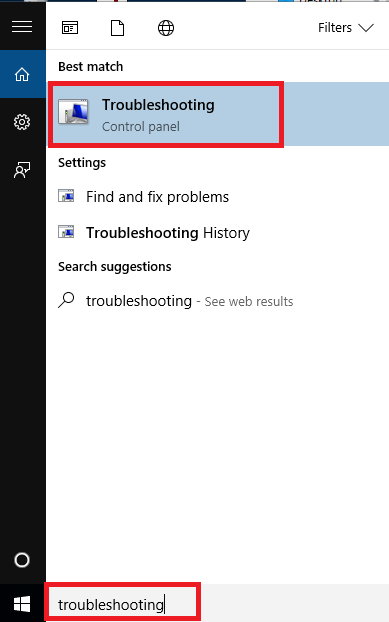
2 단계: 옵션 선택 "장치 구성“.

3 단계: Windows가 표시되고 다음, 지침에 따라 절차를 완료합니다.
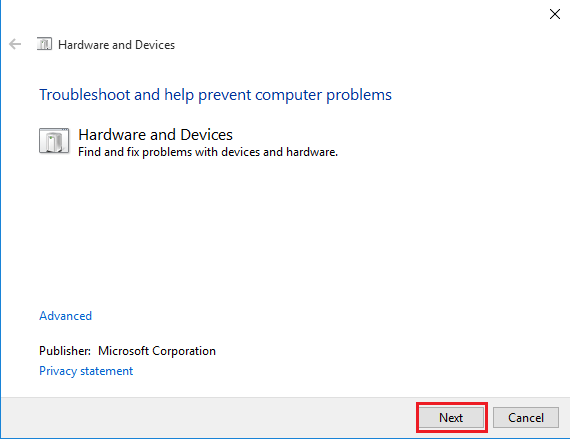
이 절차를 통해 문제를 해결하지 못한 경우 외부에서 삽입 된 하드 드라이버로 인해 발생한 문제를 기기 관리자.
해결 방법 2: 장치 관리자를 통해 드라이버 업데이트
다음 두 가지 방법으로 드라이버를 최신 상태로 만들 수 있습니다.
방법 1: 수동 프로세스에서 드라이버 업데이트
1 단계: 프레스 승리와 R 함께 옵션으로 이동 기기 관리자. 그런 다음 devmgmt.msc., "실행"대화 상자를 잠금 해제합니다.
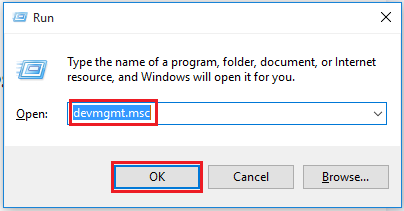
2 단계: 표시된 목록에서 외부에 삽입 된 하드 드라이브를 선택합니다. 화면에 노란색 또는 빨간색 표시가 나타나면 드라이버의 호환성 문제 일 수 있습니다. 그렇지 않으면 외장 하드 드라이브가 삽입 된 장치를 마우스 오른쪽 버튼으로 클릭하고 "드라이버 소프트웨어 업데이트…“. "지정되지 않은 장치"가있는 경우에도 업데이트해야합니다.
3 단계: 옵션 선택 "업데이트 된 드라이버 소프트웨어 자동 검색“. 그런 다음 지침에 따라 절차를 완료하십시오.
방법 2: 기계적 프로세스에서 드라이버 업데이트
수동 프로세스에서 드라이버를 최신 상태로 만들 수없는 경우 취할 수있는 다른 옵션이 있습니다. 즉, 브랜드 컴퓨터 소프트웨어 회사의 도움을 받아 문제의 해결책을 얻을 수 있습니다. 기계적 프로세스에서 운영 체제를 인식하고 적합한 드라이버를 결정하는 데 도움이됩니다.